360桌面助手设置待办事项提醒的方法
时间:2023-11-07 11:57:02作者:极光下载站人气:0
360桌面助手虽然是一款桌面整理工具,但是却可以通过该软件进行多种操作,比如你可以进行设置定时关机电脑,也可以设置健康护眼,或者是可以进行提醒待办事项等,你可以直接通过360桌面助手进行添加自己需要的待办事项内容,添加的待办事项可以进行声音的提醒,以及可以设置具体的时间进行声音的提醒,这样可以防止自己不小心错过了待办事项的时间,下方是关于如何使用360桌面助手设置待办事项提醒的具体操作方法,如果你需要的情况下可以看看方法教程,希望对大家有所帮助。
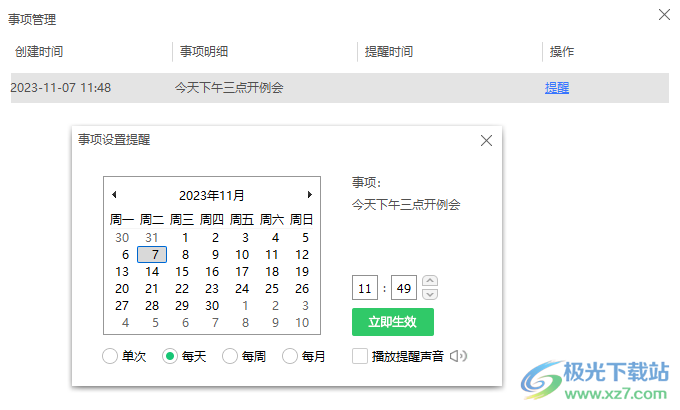
方法步骤
1.直接点击安装在桌面上上的360桌面助手,在页面上点击【添加待办事项】。
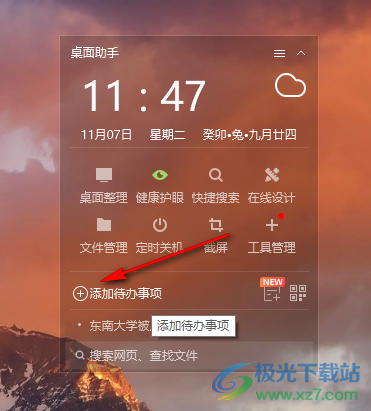
2.之后直接在页面上将自己需要的添加的内容输入到编辑框中。
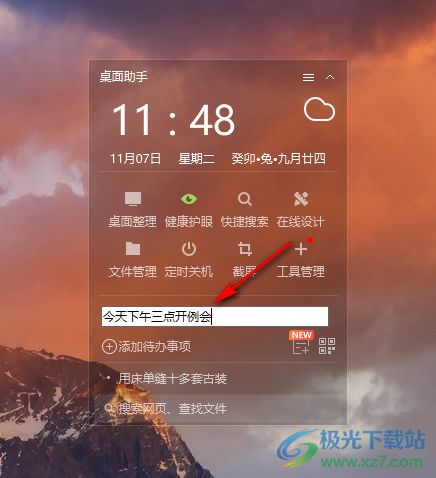
3.之后将鼠标放在编辑好的待办事项上,在后面有一个三个点的图标,点击该图标即可打开一个菜单选项,点击【提醒管理】。
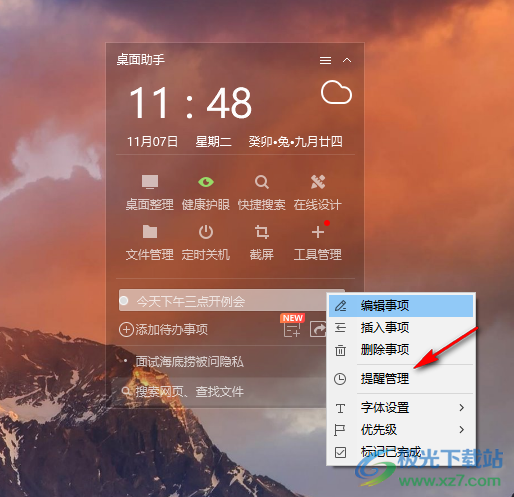
4.这时,我们在打开的窗口中,将其中的【提醒】按钮进行点击,在打开的事项设置提醒的窗口中就可以进行日期的设置。
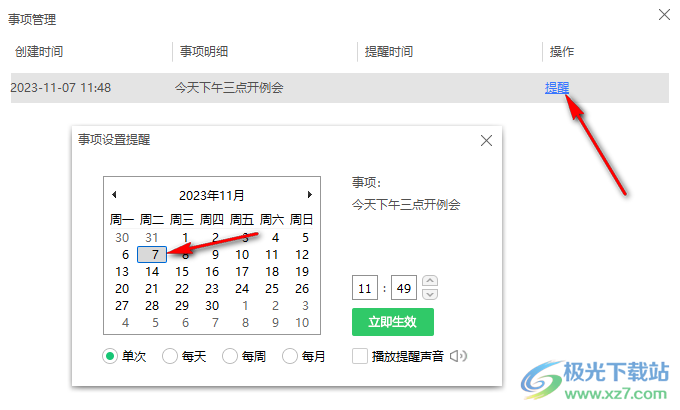
5.你可以根据自己的需求来选择提醒的时间,还可以自定义启用播放提醒的声音,之后点击【立即生效】按钮即可。
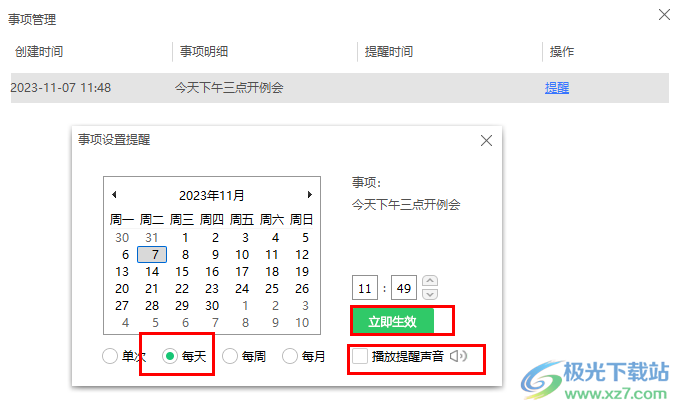
以上就是关于如何使用360桌面助手设置待办事项提醒的具体操作方法,我们在使用360桌面助手的时候,为了方便管理自己添加的待办事项,那么就可以通过360桌面助手进行设置待办事项的播放时间,操作方法十分的简单,感兴趣的话可以操作试试。
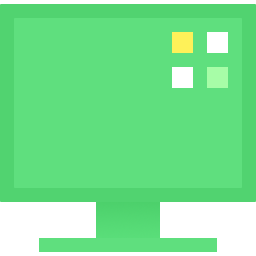
大小:13.1 MB版本:v11.0.0.1831官方pc版环境:WinXP, Win7, Win8, Win10, WinAll
- 进入下载

网友评论